3 способа создать потрясающие рамки в Google Документах

Узнайте, как добавить границы в Документы Google, включая создание рамок с помощью таблиц или изображений. Эффективные решения внутри!
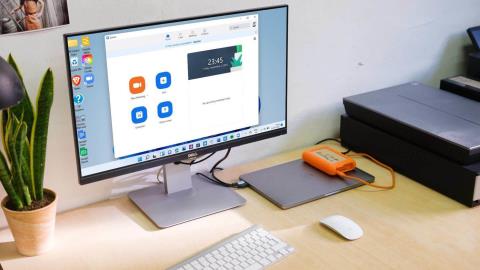
Совместное использование экрана Zoom — это благо для тех, кто работает дома, чтобы добиться цели. Вы можете поделиться своим текущим экраном компьютера или любым окном во время собрания Zoom, чтобы выразить свою точку зрения. Проблема возникает, когда совместное использование экрана перестает работать и продолжает показывать черный экран в Zoom. Прочтите, чтобы узнать, как исправить общий доступ к черному экрану в Zoom в Windows.
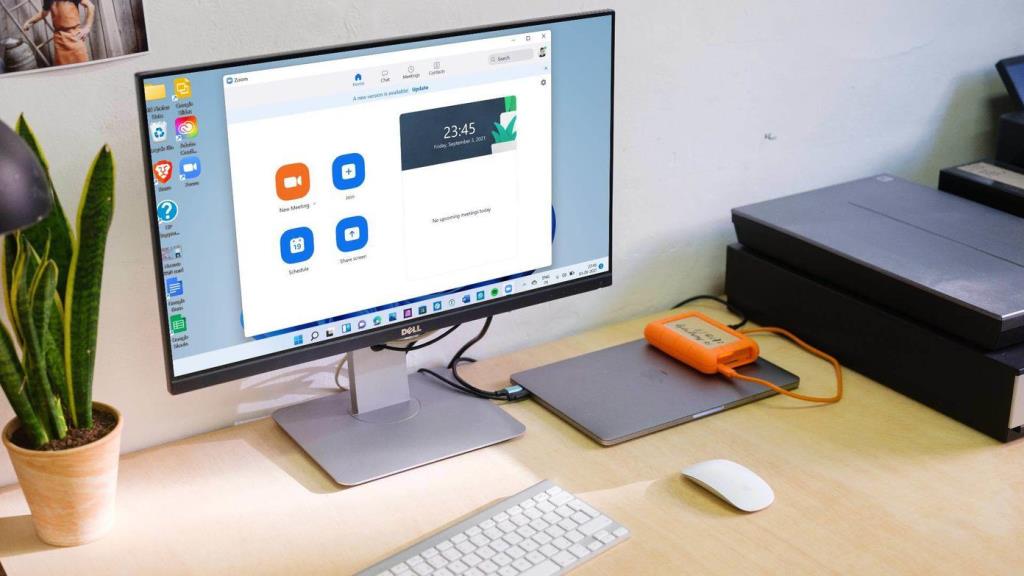
Совместное использование экрана Zoom полезно для отображения вкладок браузера или документов с текущего экрана компьютера. Если вы не можете выполнить гладкую демонстрацию экрана в Zoom, выполните следующие действия, чтобы устранить проблему.
1. Полностью закройте Zoom из диспетчера задач.
Если другие действия, связанные с Zoom, выполняются в фоновом режиме, это может помешать функциям Zoom, таким как совместное использование экрана. Вам нужно использовать приложение «Диспетчер задач», чтобы полностью закрыть приложение.
Шаг 1: Нажмите клавишу Windows и найдите диспетчер задач.
Шаг 2: Откройте диспетчер задач и найдите Zoom в меню.
Шаг 3: Нажмите «Масштаб» и выберите «Завершить задачу» внизу.
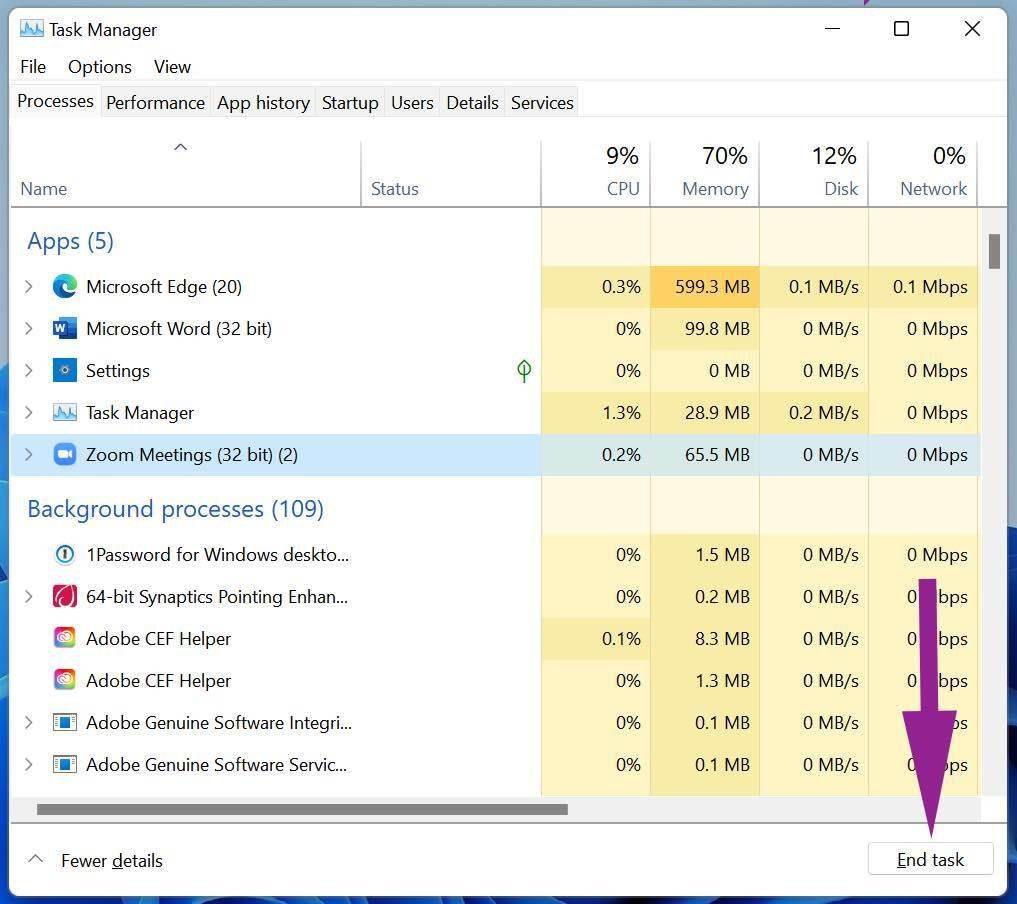
Откройте приложение Zoom и попробуйте снова поделиться экраном.
2. Включите разрешение на совместное использование экрана для участников
Если вы являетесь участником звонка Zoom, вам нужно попросить организатора включить для вас демонстрацию экрана.
По умолчанию Zoom отключает демонстрацию экрана для участников по понятным причинам. Вы не захотите, чтобы какой-либо участник начал демонстрацию экрана в середине разговора. Включите демонстрацию экрана для участников и попросите их начать демонстрацию экрана во время текущего вызова Zoom.
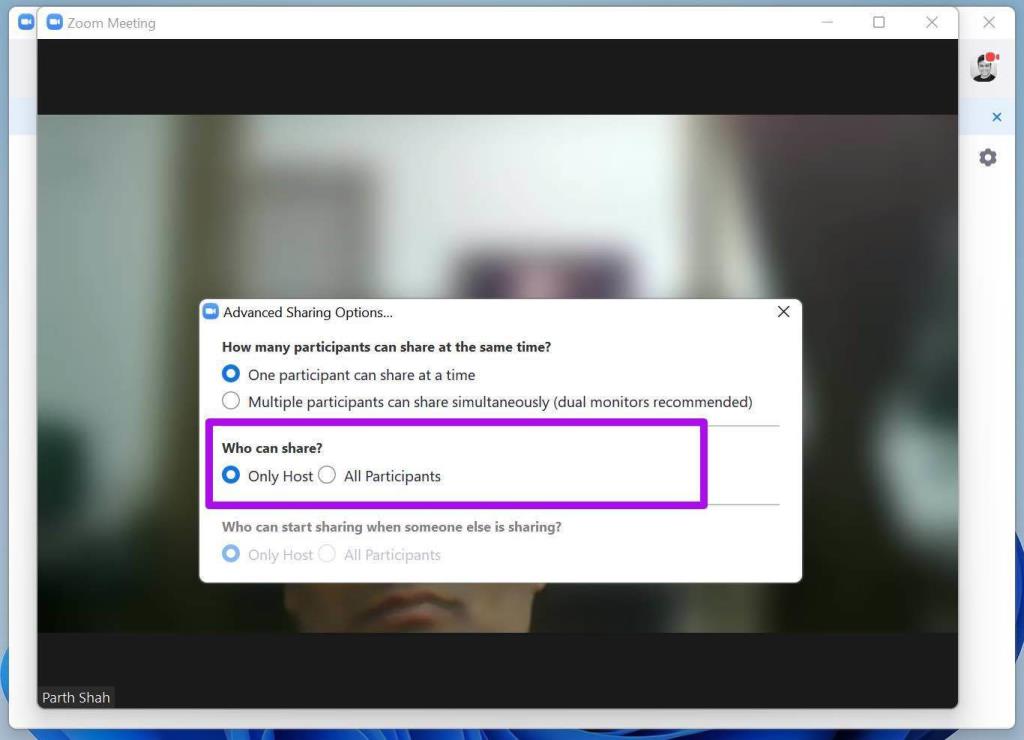
Хост должен перейти к дополнительным параметрам в опции общего экрана. Оттуда включите демонстрацию экрана для всех участников.
3. Используйте стабильное подключение к Интернету
Видеозвонки Zoom требуют высокоскоростного подключения к Интернету для безупречной онлайн-встречи. Особенно при совместном использовании экрана вам нужна двузначная скорость интернета для лучшего опыта.
Убедитесь, что вы подключаетесь к частоте Wi-Fi 5,0 ГГц, а не к частоте 2,4 ГГц. Затем проверьте скорость вашего интернета .
4. Включите аппаратное ускорение для демонстрации экрана
Этот параметр включен по умолчанию, но рекомендуется еще раз проверить его в меню настроек масштабирования. Вот что вам нужно сделать.
Шаг 1: Откройте приложение Zoom в Windows.
Шаг 2: Нажмите на значок профиля вверху и перейдите в «Настройки».
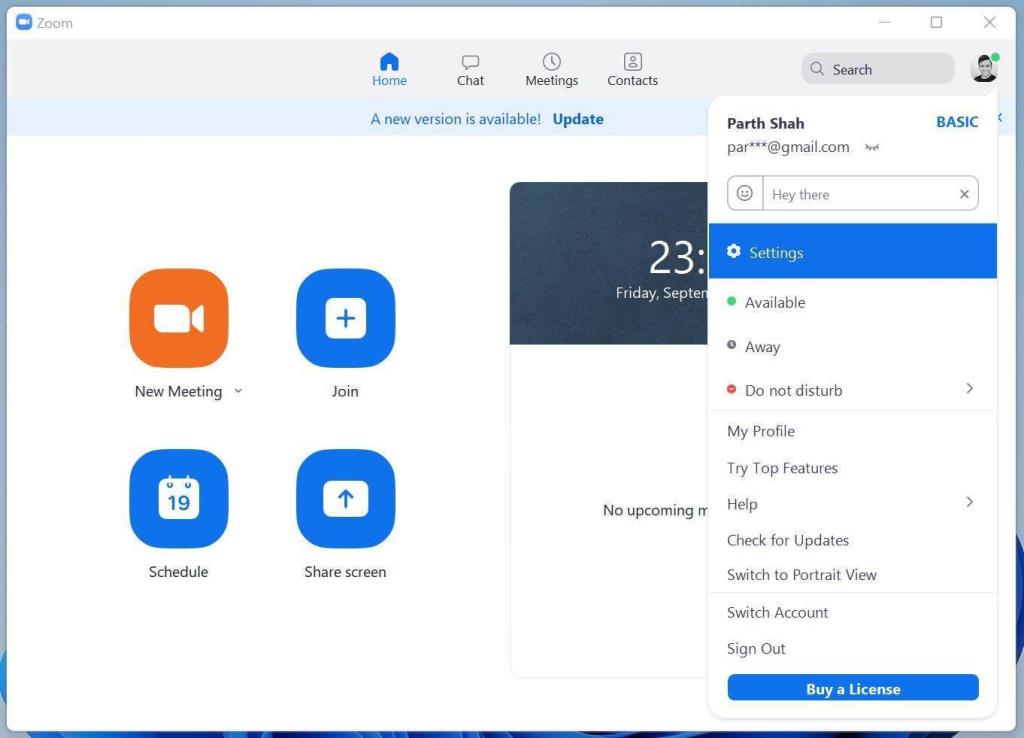
Шаг 3: Выберите «Поделиться экраном».
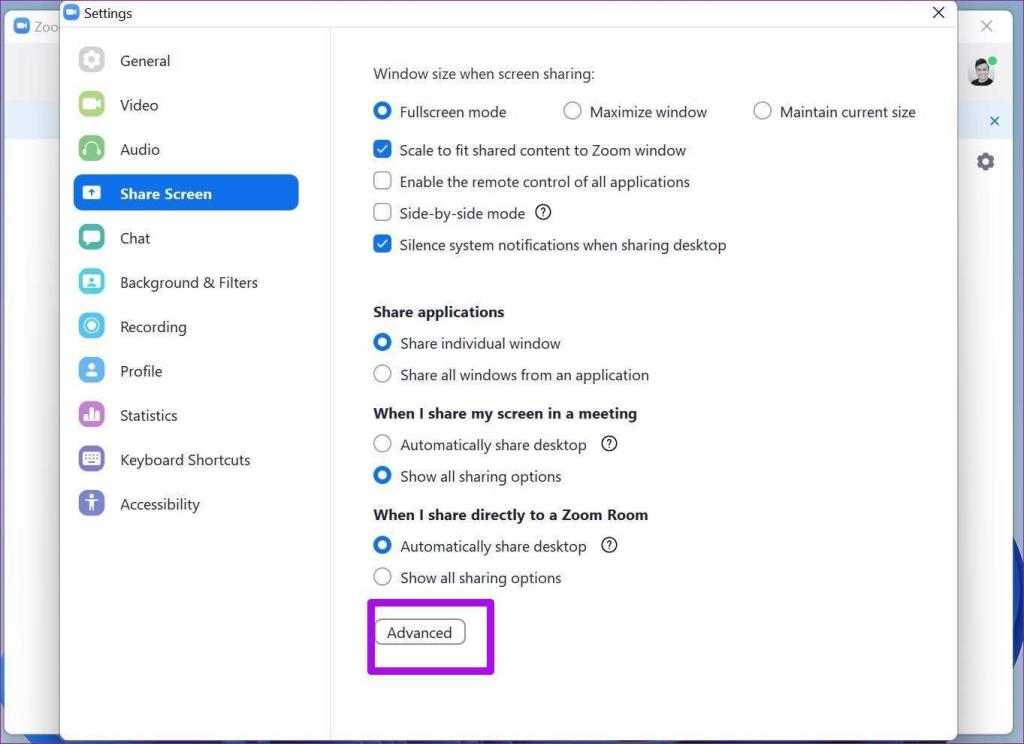
Шаг 4. Выберите «Дополнительно» и включите функцию «Поделиться экраном» в меню «Использовать аппаратное ускорение для».
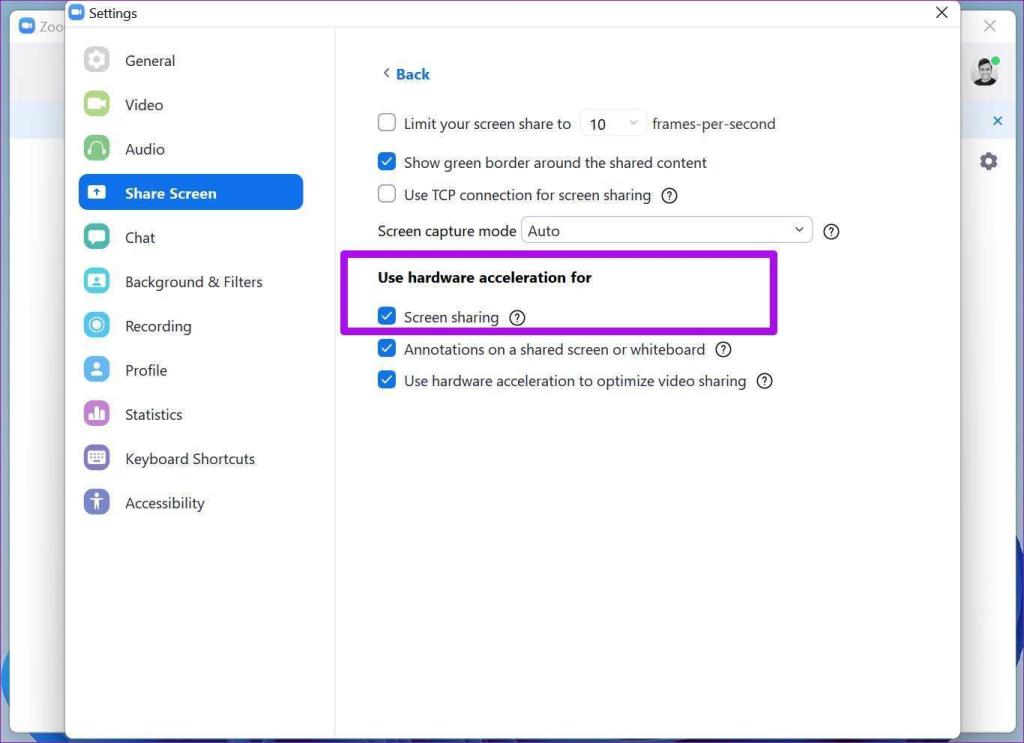
5. Уменьшите разрешение экрана.
Это в основном относится к тем, кто использует Zoom на дисплее с высоким разрешением 4K или 5K. Чем выше разрешение, тем больше усилий требуется Zoom для совместного использования экрана с другими участниками.
К счастью, Windows позволяет уменьшить разрешение в меню «Настройки».
Шаг 1: Откройте меню «Настройки» в Windows (используйте клавиши Windows + I).
Шаг 2: Перейдите в меню «Система» > «Экран».
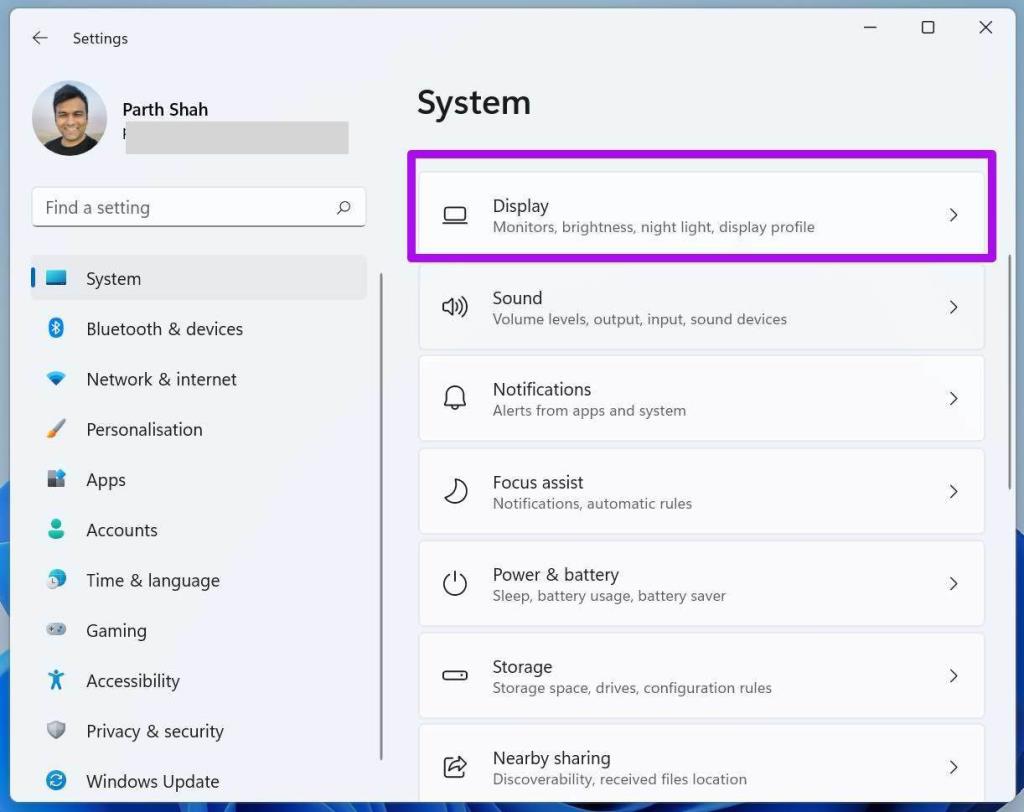
Шаг 3: Найдите разрешение экрана в меню «Масштаб и макет».
Шаг 4: Используйте раскрывающееся меню и уменьшите разрешение экрана.
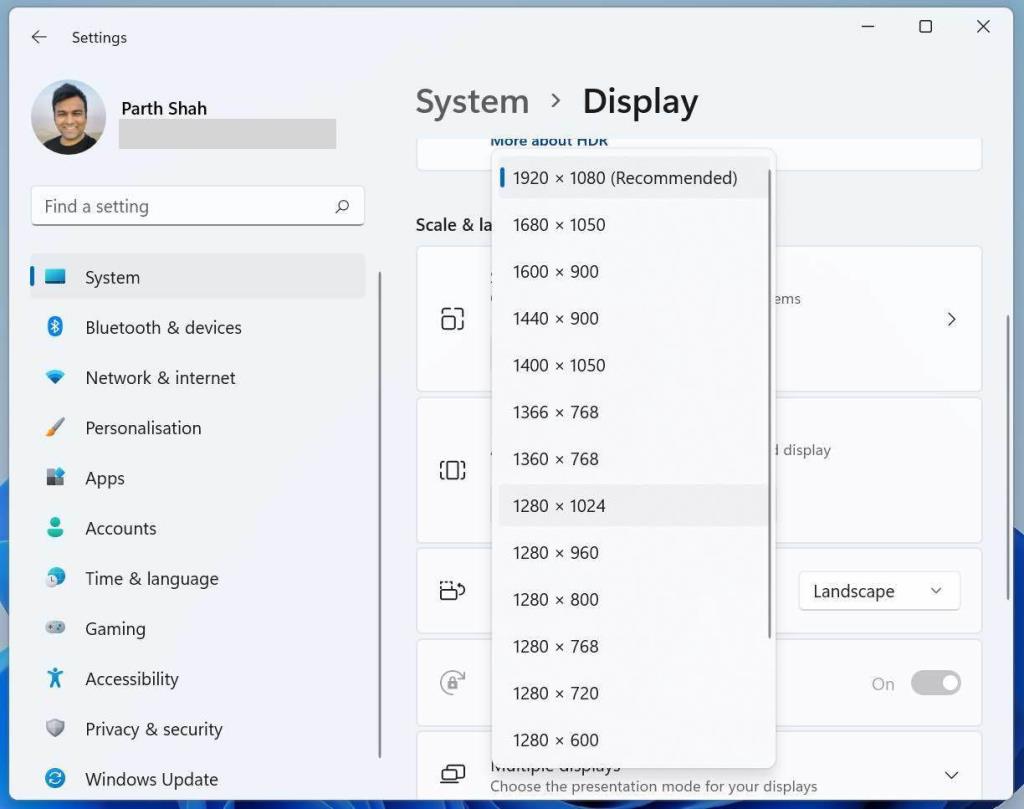
Откройте приложение Zoom и посмотрите, исправила ли оно неработающую проблему совместного использования экрана.
6. Уменьшите частоту кадров во время демонстрации экрана
Вы пытаетесь поделиться экраном через Zoom на дисплее с высокой частотой обновления? Вам необходимо уменьшить частоту кадров во время совместного использования экрана в меню настроек масштабирования.
При этом Zoom потребуется меньшая мощность процессора и низкая пропускная способность интернета для совместного использования экрана во время вызова.
Шаг 1: Откройте приложение Zoom в Windows.
Шаг 2: Нажмите на маленький значок настроек в правом верхнем углу.
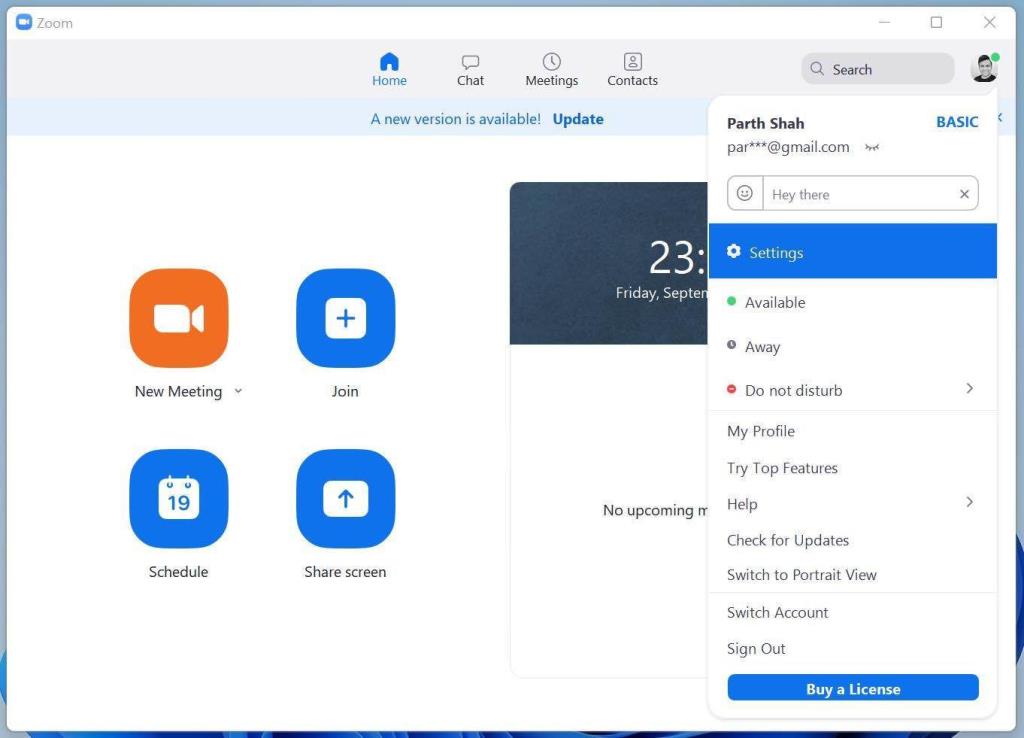
Шаг 3: Перейдите в меню «Поделиться экраном» > «Дополнительно».
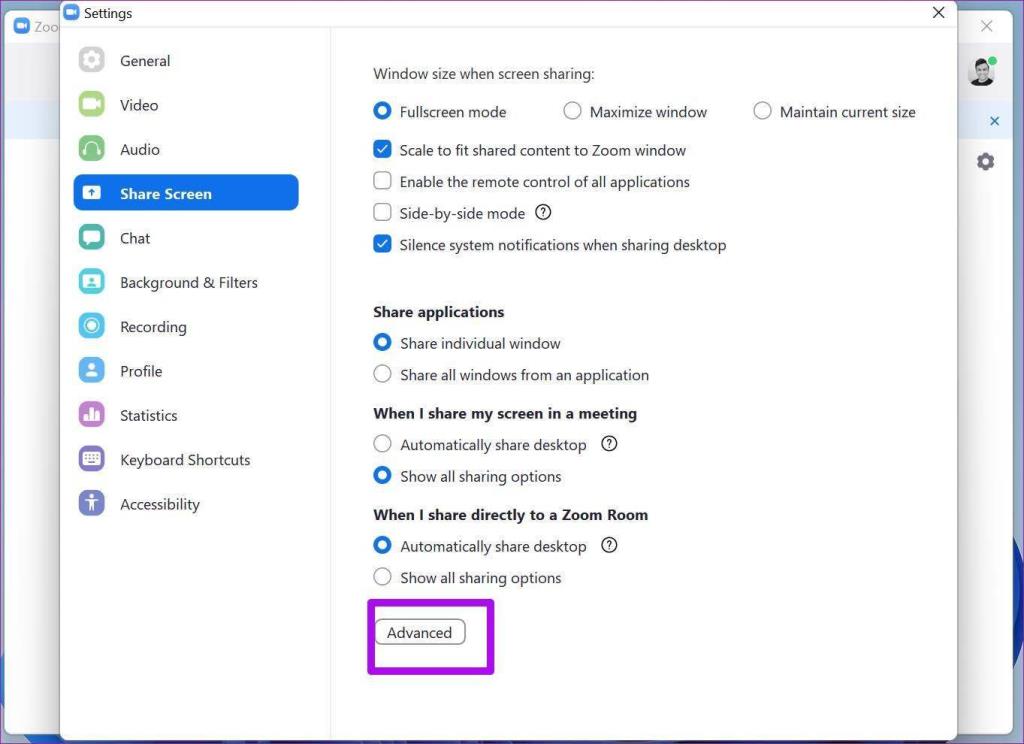
Включите параметр для изменения частоты кадров во время демонстрации экрана. Для идеального опыта вы должны выбрать около 30 кадров в секунду. Не используйте настройки по умолчанию 10 кадров в секунду. Это не будет идеальным опытом для других участников.
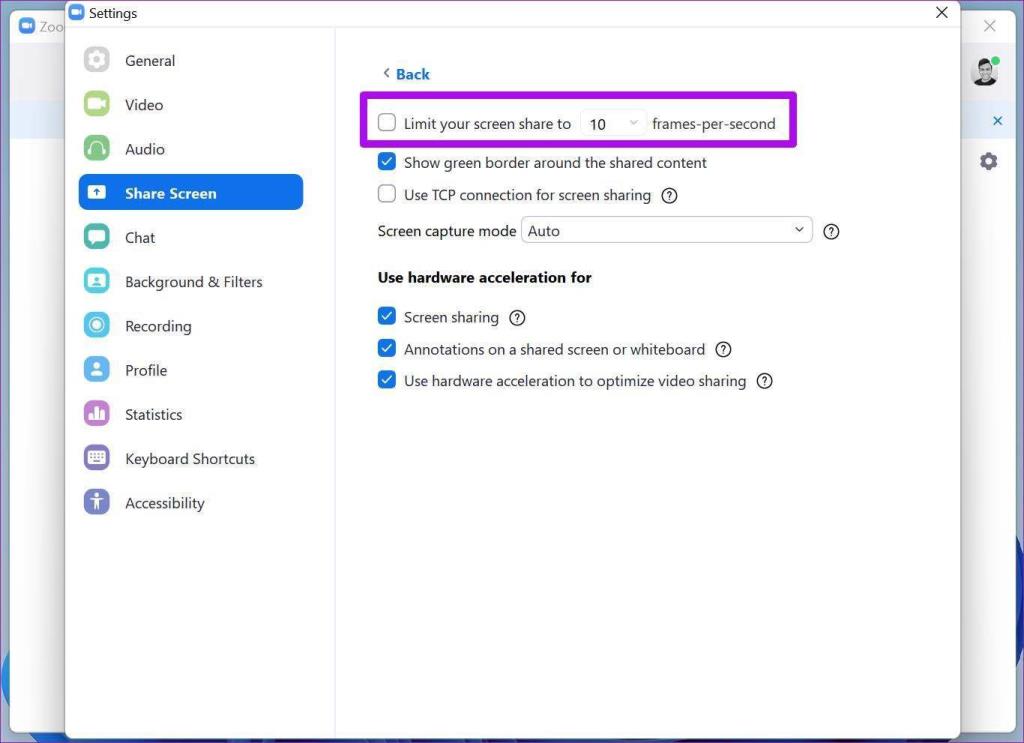
7. Остановите видео, а затем поделитесь экраном
Младшим процессорам может быть сложно справиться как с видеопотоком, так и с совместным использованием экрана во время вызова Zoom. Вы можете столкнуться с тем, что совместное использование экрана показывает пустой экран или не работает во время вызова Zoom. Этот трюк должен сработать, чтобы снизить нагрузку на ЦП во время следующего вызова Zoom.
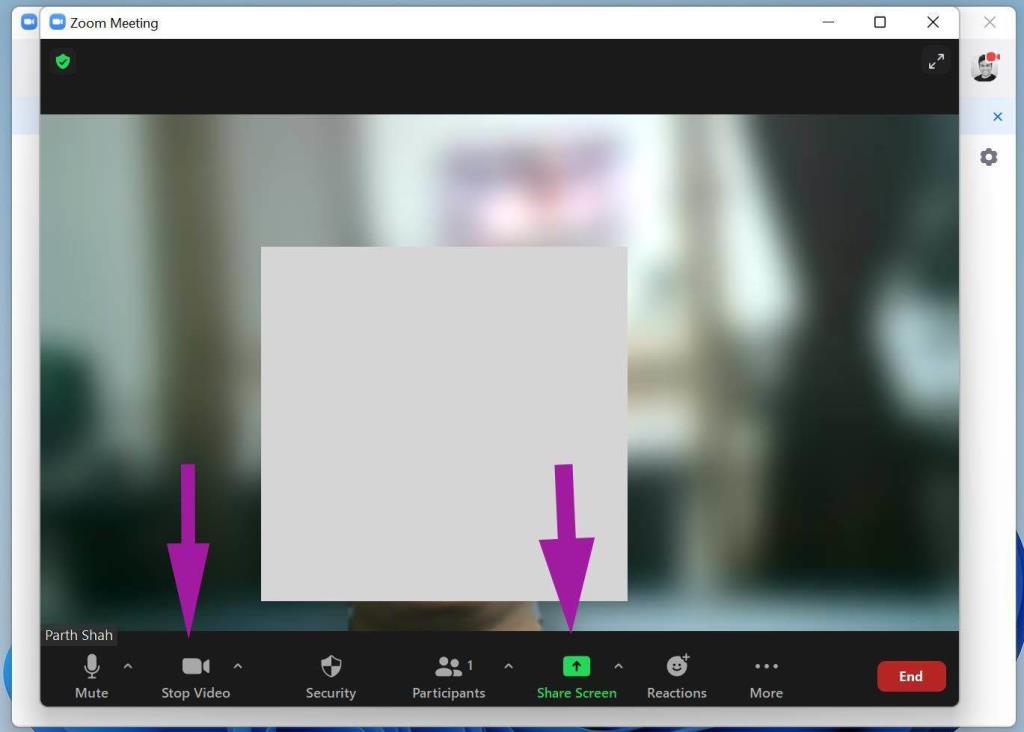
Когда вы находитесь в середине звонка в Zoom, вы должны остановить текущую видеотрансляцию, а затем нажать кнопку «Поделиться экраном», чтобы продемонстрировать дисплей участникам во время звонка.
8. Обновите приложение Zoom
Zoom регулярно выпускает обновления приложений для повышения стабильности программного обеспечения. Демонстрация экрана не работает в Zoom, возможно, из-за устаревшей сборки на компьютере.
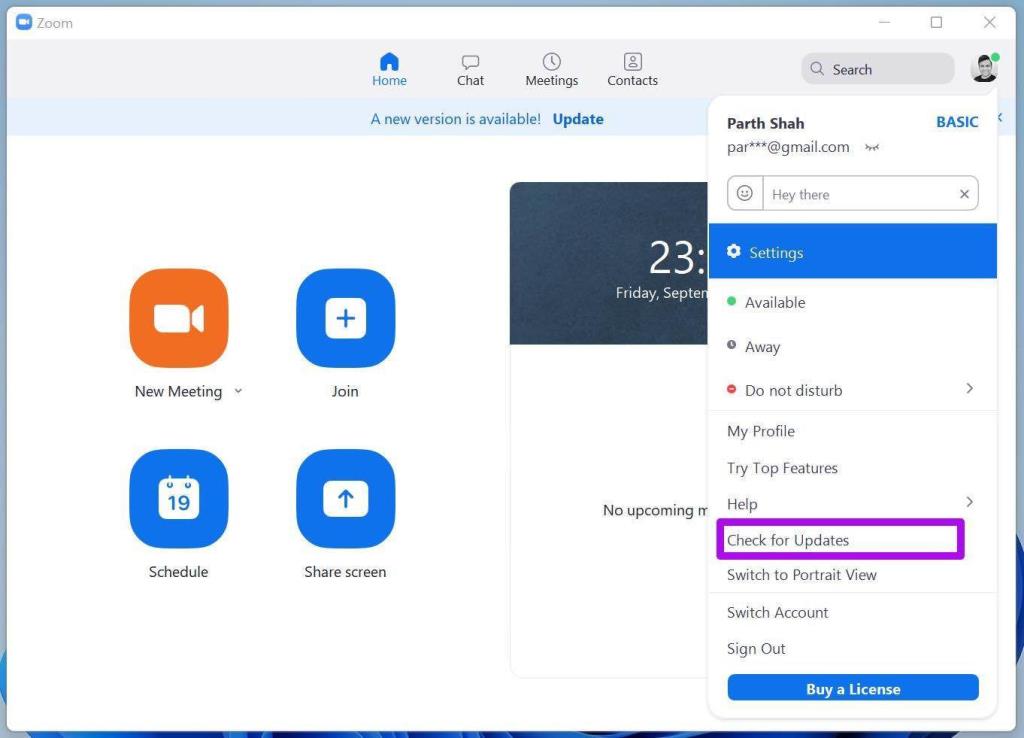
Откройте приложение Zoom и нажмите на профиль вверху. Проверьте наличие обновлений и установите последнее обновление на свой компьютер.
Начать совместное использование экрана во время вызова Zoom
Совместное использование экрана, не работающее во время вызова Zoom, может вас расстроить. В частности, ошибка черного экрана при совместном использовании экрана может раздражать. Вышеуказанные шаги должны решить проблему для вас. Дайте нам знать, какой трюк сработал для вас в разделе комментариев ниже.
Узнайте, как добавить границы в Документы Google, включая создание рамок с помощью таблиц или изображений. Эффективные решения внутри!
Это полное руководство о том, как изменить тему, цвета и многое другое в Windows 11 для создания потрясающего рабочего стола.
iPhone завис на домашних критических оповещениях? В этом подробном руководстве мы перечислили различные обходные пути, которые вы можете использовать, чтобы исправить ошибку «Домой хочет отправить критические оповещения iPhone». Узнайте полезные советы и решения.
Zoom - популярная служба удаленного сотрудничества. Узнайте, как добавить изображение профиля вместо видео, чтобы улучшить свою конфиденциальность.
Откройте для себя эффективные стратегии получения баллов Microsoft Rewards. Зарабатывайте на поисках, играх и покупках!
Изучите эффективные методы решения неприятной проблемы с бесконечным экраном загрузки Skyrim, гарантируя более плавный и бесперебойный игровой процесс.
Я внезапно не могу работать со своим сенсорным экраном, на который жалуется HID. Я понятия не имею, что поразило мой компьютер. Если это вы, вот несколько исправлений.
Прочтите это полное руководство, чтобы узнать о полезных способах записи вебинаров в реальном времени на ПК. Мы поделились лучшим программным обеспечением для записи вебинаров, а также лучшими инструментами для записи экрана и видеозахвата для Windows 10, 8, 7.
Вы случайно нажали кнопку доверия во всплывающем окне, которое появляется после подключения вашего iPhone к компьютеру? Вы хотите отказаться от доверия этому компьютеру? Затем просто прочтите эту статью, чтобы узнать, как отменить доверие к компьютерам, которые вы ранее подключали к своему iPhone.
Хотите знать, как транслировать «Аквамен», даже если он недоступен для потоковой передачи в вашей стране? Читайте дальше, и к концу статьи вы сможете насладиться Акваменом.








